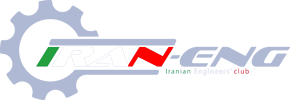آموزش نرم افزار فتوشاپ 3
منوي Edite :
اين منوي همانگونه که از نامش معلوم است مربوط به ويرايشمي باشد البته فرمان هاي داخل اين منو کمي خسته کننده مي باشد ولي جزء اصلي کار است و نمي شود آن را فاکتور گرفت.
منوي Edite :
اين منوي همانگونه که از نامش معلوم است مربوط به ويرايشمي باشد البته فرمان هاي داخل اين منو کمي خسته کننده مي باشد ولي جزء اصلي کار است و نمي شود آن را فاکتور گرفت.
اولين فرمان داخل اين منو فرمانUndo مي باشد که اين فرمان آخرين عمليات انجام شده توسط شما در نرم افزار لغو مي کند و معادل کليدهاي ميانبر Ctrl+z مي باشد. البته اين فرمان تا يک مرحله از عمليات را لغو مي سازد .
Step for ward :
به کمک اين فرمان فرمان هاي لغو شده توسط فرمانStep back ward برگردانده مي شود که معادل کليدهاي ميانبرSnift +ctrl+z مي باشد .
به کمک اين فرمان فرمان هاي لغو شده توسط فرمانStep back ward برگردانده مي شود که معادل کليدهاي ميانبرSnift +ctrl+z مي باشد .
Step back ward :
به کمک اين گزينه مي توان به تعداد معيني از عمليات را لغو نمود. کليد ميانبراين فرمان معادل Alt+ctrl+zمي باشد.
به کمک اين گزينه مي توان به تعداد معيني از عمليات را لغو نمود. کليد ميانبراين فرمان معادل Alt+ctrl+zمي باشد.
Fade brush tool :
به کمک اين گزينه مي توانيد بعد از استفاده از ابزارBrush آن خط را از نظر ميزان غلظت ونيز نوع مد آن تغيير دهيد در آينده با مغولهMode بيشتر آشنا خواهيدشد.
به کمک اين گزينه مي توانيد بعد از استفاده از ابزارBrush آن خط را از نظر ميزان غلظت ونيز نوع مد آن تغيير دهيد در آينده با مغولهMode بيشتر آشنا خواهيدشد.
Cut :
به کمک اين فرمان مي توانيد يک قسمت را برش دهيد و کليدهاي ميانبر آن معادلCtrl+x مي باشد البته اين نکته را خاطرنشان کنم که بايد حتما قسمتي به کمک ابزار انتخاب که در قسمت بعد با آن آشنا خواهيد شد انتخاب شده باشد تا قابل بريدن باشد.
به کمک اين فرمان مي توانيد يک قسمت را برش دهيد و کليدهاي ميانبر آن معادلCtrl+x مي باشد البته اين نکته را خاطرنشان کنم که بايد حتما قسمتي به کمک ابزار انتخاب که در قسمت بعد با آن آشنا خواهيد شد انتخاب شده باشد تا قابل بريدن باشد.
Copy :
به کمک اين فرمان مي توانيد يک کپي از قسمت انتخاب شده توسط ابزار انتخاب را داشته باشيد و کليدهاي ميانبر آن معادلCtrl+c مي باشد.
به کمک اين فرمان مي توانيد يک کپي از قسمت انتخاب شده توسط ابزار انتخاب را داشته باشيد و کليدهاي ميانبر آن معادلCtrl+c مي باشد.
Copy merged :
به وسيله اين فرمان مي توانيد از قسمت انتخابي کپي را داشته باشيد با اين تفاوت که زماني که آن راPaste مي نماييد آن کپي به صورت يک لايه جديد ايجاد ميشود و برروي همان لايه اصلي باقي نمي ماند البته درباره لايه ها دردرس هاي آينده اطلاعات ارزنده اي را دريافت خواهيد کرد و با آن آشنا خواهيد شد .
به وسيله اين فرمان مي توانيد از قسمت انتخابي کپي را داشته باشيد با اين تفاوت که زماني که آن راPaste مي نماييد آن کپي به صورت يک لايه جديد ايجاد ميشود و برروي همان لايه اصلي باقي نمي ماند البته درباره لايه ها دردرس هاي آينده اطلاعات ارزنده اي را دريافت خواهيد کرد و با آن آشنا خواهيد شد .
Paste :
زماني که شما از گزينهCopy ياCut ياCopy merged استفاده مي نماييد آن قسمت انتخابي برروي حافظه موقت ذخيره مي شود براي برگرداندن آن فايل ذخيره شده برروي حافظه موقت از فرمانPaste استفاده مي کنيم که معادل کليدهاي ميانبرCtrl+vمي باشد.
زماني که شما از گزينهCopy ياCut ياCopy merged استفاده مي نماييد آن قسمت انتخابي برروي حافظه موقت ذخيره مي شود براي برگرداندن آن فايل ذخيره شده برروي حافظه موقت از فرمانPaste استفاده مي کنيم که معادل کليدهاي ميانبرCtrl+vمي باشد.
Paste in fo
به کمک اين فرمان قسمت Copy شده راPaste مي کنيم با اين تفاوت که قسمت کپي شده به صورت يک لايه ماسک مي شود و يک لايه ماسک براي ما ايجاد مي کند(اين مقوله را همين جا تمام مي کنم تا در دروس بعدي مفصل به آن پرداخته شود)
به کمک اين فرمان قسمت Copy شده راPaste مي کنيم با اين تفاوت که قسمت کپي شده به صورت يک لايه ماسک مي شود و يک لايه ماسک براي ما ايجاد مي کند(اين مقوله را همين جا تمام مي کنم تا در دروس بعدي مفصل به آن پرداخته شود)
Clear :
به کمک اين گزينه قسمت انتخابي را مي توانيد حذف نماييد.
به کمک اين گزينه قسمت انتخابي را مي توانيد حذف نماييد.
Check speilng
به کمک اين فرمان ما مي توانيم از املاي درست کلمه خود( البته به زبان انگليسي ) مطلع شويم به اين صورت که زماني که کلمه اي را در نرم افزار مي نويسيم اين فرمان فعال مي شود با زدن اين فرمان پنجره اي کوچک باز مي شود که در زير به آن خواهيم پرداخت.
به کمک اين فرمان ما مي توانيم از املاي درست کلمه خود( البته به زبان انگليسي ) مطلع شويم به اين صورت که زماني که کلمه اي را در نرم افزار مي نويسيم اين فرمان فعال مي شود با زدن اين فرمان پنجره اي کوچک باز مي شود که در زير به آن خواهيم پرداخت.
Not in dictionary :
دراين قسمت کلمه اي وجود دارد که شما نوشته ايد.
دراين قسمت کلمه اي وجود دارد که شما نوشته ايد.
Chageto :
در اين قسمت نزديک ترين کلمه را از حيث حروف به کلمه مورد نظر ما وجود دارد.
در اين قسمت نزديک ترين کلمه را از حيث حروف به کلمه مورد نظر ما وجود دارد.
Suggestions :
در اين قسمت کلماتي که از نظر حروف به کلمه مورد نظر ما نزديک است وجود دارد.
در قسمت زير هم معيين شده که چه نوع زباني به اينDictionary حاکم است ويک گزينه با نام Check all leyer وجود دارد که با فعال کردن آن اين فرمان برتمامي لايه ها اعمال مي شود.
در اين قسمت کلماتي که از نظر حروف به کلمه مورد نظر ما نزديک است وجود دارد.
در قسمت زير هم معيين شده که چه نوع زباني به اينDictionary حاکم است ويک گزينه با نام Check all leyer وجود دارد که با فعال کردن آن اين فرمان برتمامي لايه ها اعمال مي شود.
Find and rep lace text :
به وسيله اين فرمان مي توان يک کلمه مورد نظر يا يک حرف مورد نظر را با حرف يا کلمه ديگر به صورت خودکار تغييرداد.
به وسيله اين فرمان مي توان يک کلمه مورد نظر يا يک حرف مورد نظر را با حرف يا کلمه ديگر به صورت خودکار تغييرداد.
Fill
به کمک اين فرمان مي توان به صورت تمام وکلي يک لايه يا صفحه را به يک رنگ يا يک شکل در آورد زماني که اين فرمان را مي زنيد پنجرهFill باز مي شود در قسمت اول مي توانيد انتخاب کنيد که از چه حالتي براي کل صفحه استفاده نماييد مي توانيد به صورت مشکي کنيد يا به صورتBack ground color يا در پس زمينه از توالي عکس استفاده نماييد وغيره......
در قسمتBlending مي توانيد مشخص نماييد که نوع مخلوط کرده لايه انتخابي با لايه هاي ديگر به چگونه باشد با انتخاب مد مورد نظر مي توانيد از اين خاصيت استفاده نماييد در قسمتOpacity هم مي توانيد ميزان غلظت رنگ يا تصويري که مي خواهيد به صفحه بگذاريد تعيين نماييد.
به کمک اين فرمان مي توان به صورت تمام وکلي يک لايه يا صفحه را به يک رنگ يا يک شکل در آورد زماني که اين فرمان را مي زنيد پنجرهFill باز مي شود در قسمت اول مي توانيد انتخاب کنيد که از چه حالتي براي کل صفحه استفاده نماييد مي توانيد به صورت مشکي کنيد يا به صورتBack ground color يا در پس زمينه از توالي عکس استفاده نماييد وغيره......
در قسمتBlending مي توانيد مشخص نماييد که نوع مخلوط کرده لايه انتخابي با لايه هاي ديگر به چگونه باشد با انتخاب مد مورد نظر مي توانيد از اين خاصيت استفاده نماييد در قسمتOpacity هم مي توانيد ميزان غلظت رنگ يا تصويري که مي خواهيد به صفحه بگذاريد تعيين نماييد.
Stroke
به کمک اين فرمان مي توانيد در لايه انتخابي به دور تصوير يا خط کشيده شده يک خط با رنگ و اندازه دلخواه رسم نماييد. قسمتWidth ميزان قطر خط مي باشد. درColor box مي توانيد نوع رنگ را تعيين نماييد. در قسمتLoction مي توانيد نوع موقعيت خط را تعيين نماييد. که به سه صورتInside که در داخل خط را ترسيم مي نمايدCenter که از وسط وبه صورت مساوي خط ترسيم شده در دور موضوع مورد نظر مي کشد. و درآخر گزينهOutide که خط را به صورتOutline مي کشد يعني دقيقا بعد از تمام شدن موضوع خط را در دور شي مي کشد. در قسمتBlending مي توانيد نوع مخلوط شدن خط با لايه هاي ديگر را در قسمتMode و ميزان غلظت خط را به کمک گزينهOpacity تعيين نماييد.
به کمک اين فرمان مي توانيد در لايه انتخابي به دور تصوير يا خط کشيده شده يک خط با رنگ و اندازه دلخواه رسم نماييد. قسمتWidth ميزان قطر خط مي باشد. درColor box مي توانيد نوع رنگ را تعيين نماييد. در قسمتLoction مي توانيد نوع موقعيت خط را تعيين نماييد. که به سه صورتInside که در داخل خط را ترسيم مي نمايدCenter که از وسط وبه صورت مساوي خط ترسيم شده در دور موضوع مورد نظر مي کشد. و درآخر گزينهOutide که خط را به صورتOutline مي کشد يعني دقيقا بعد از تمام شدن موضوع خط را در دور شي مي کشد. در قسمتBlending مي توانيد نوع مخلوط شدن خط با لايه هاي ديگر را در قسمتMode و ميزان غلظت خط را به کمک گزينهOpacity تعيين نماييد.
Free transform :
به کمک اين فرمان مي توانيد يک لايه يا يک تصوير انتخابي را به صورت آزادانه تغيير مکان دهيد يعني آن را بچرخانيد يا آن را تغيير اندازه دهيد. يا آن را برعکس نماييد بعد از اعمال تنظيمات براي ثابت کردن تنظيمات بازدن کليد تائيد بالا يا دوبار پشت سرهم کليک کردن مي توانيد تنظيمات را اعمال نماييد براي رد کردن تنظيمات هم از گزينه Cancel يا کليد ميان برEsc مي توانيد استفاده نماييد کليدهاي ميانبراين فرمان نيز معادلCtrl+t مي باشد.
به کمک اين فرمان مي توانيد يک لايه يا يک تصوير انتخابي را به صورت آزادانه تغيير مکان دهيد يعني آن را بچرخانيد يا آن را تغيير اندازه دهيد. يا آن را برعکس نماييد بعد از اعمال تنظيمات براي ثابت کردن تنظيمات بازدن کليد تائيد بالا يا دوبار پشت سرهم کليک کردن مي توانيد تنظيمات را اعمال نماييد براي رد کردن تنظيمات هم از گزينه Cancel يا کليد ميان برEsc مي توانيد استفاده نماييد کليدهاي ميانبراين فرمان نيز معادلCtrl+t مي باشد.
Trans form :
در اين قسمت شما مي توانيد هر يک از فعاليت هاي چرخش تغيير مقياس ايجاد پرسپکتيو کج وکوله کردن تصوير مورد نظر را به صورت جداگانه انجام دهيد.
در اين قسمت شما مي توانيد هر يک از فعاليت هاي چرخش تغيير مقياس ايجاد پرسپکتيو کج وکوله کردن تصوير مورد نظر را به صورت جداگانه انجام دهيد.
Define brush
به کمک اين گزينه مي توانيد لايه يا تصوير يا قسمت انتخابي از هردوي آنها را به صورت يک سر قلم در بياوريد در درس آينده با قلم ها به خوبي آشنا خواهيد شد در واقع شما مي توانيد يک سر قلم به صورت دلخواه ايجاد نماييد . اين قابليت بسيار قابليت کارآمدي مي باشد.
به کمک اين گزينه مي توانيد لايه يا تصوير يا قسمت انتخابي از هردوي آنها را به صورت يک سر قلم در بياوريد در درس آينده با قلم ها به خوبي آشنا خواهيد شد در واقع شما مي توانيد يک سر قلم به صورت دلخواه ايجاد نماييد . اين قابليت بسيار قابليت کارآمدي مي باشد.
Purge :
به کمک اين فرمان مي توانيد چند گزينه را خالي و تهي نماييد که در زير تک تک آنها را توضيح خواهم داد.
به کمک اين فرمان مي توانيد چند گزينه را خالي و تهي نماييد که در زير تک تک آنها را توضيح خواهم داد.
Undo :
يکي از قابليت فرمانPurge پاک کردن مراحل انجام شده در نرم افزار مي باشد به اين صورت که ديگر امکان بازگشت به آنها به کمک فرمانUndo نيست.
يکي از قابليت فرمانPurge پاک کردن مراحل انجام شده در نرم افزار مي باشد به اين صورت که ديگر امکان بازگشت به آنها به کمک فرمانUndo نيست.
Clip board :
از ديگر قابليت هاي اين فرمان آن است کهCilp boardرا که همان حافظه موقت سيستم مي باشد را پاک سازي مي نماييد البته اين پاک سازي مختص فعاليت هاي خود نرم افزار مي باشد و هيچ ارتباطي با نرم افزار هاي ديگر که بررويCli pboard فايلي دارند ندارند.
از ديگر قابليت هاي اين فرمان آن است کهCilp boardرا که همان حافظه موقت سيستم مي باشد را پاک سازي مي نماييد البته اين پاک سازي مختص فعاليت هاي خود نرم افزار مي باشد و هيچ ارتباطي با نرم افزار هاي ديگر که بررويCli pboard فايلي دارند ندارند.
Histories :
به کمک اين فرمان مي توانيد تاريخچه ياهمان Histories را پاک نماييدHistories در واقع تاريخچه اي ازفعاليت هاي ما در نرم افزار مي باشد که در دروس بعدي با آن به طور کامل آشنا خواهيد شد.
به کمک اين فرمان مي توانيد تاريخچه ياهمان Histories را پاک نماييدHistories در واقع تاريخچه اي ازفعاليت هاي ما در نرم افزار مي باشد که در دروس بعدي با آن به طور کامل آشنا خواهيد شد.
All :
به کمک اين گزينه تمام سه مورد بالا را شما پاک مي کنيد.
به کمک اين گزينه تمام سه مورد بالا را شما پاک مي کنيد.
Color settings :
در اين قسمت شما مي توانيد نوع وميزان بيت ها واطلاعات در تمام ترکيب هاي رنگي تغيير دهيد و خاصيت آنها را عوض نماييد البته دراين رابطه در قسمت آناليز ترکيب هاي رنگي مفصل بحث خواهيم نمود.
در اين قسمت شما مي توانيد نوع وميزان بيت ها واطلاعات در تمام ترکيب هاي رنگي تغيير دهيد و خاصيت آنها را عوض نماييد البته دراين رابطه در قسمت آناليز ترکيب هاي رنگي مفصل بحث خواهيم نمود.